Với yêu cầu khác nhau cũng như nhu cầu của từng khách hàng. Việc ghi hình tùy thời điểm trong ngày sẽ giúp quý khách hàng có thể tận dụng không gian lưu trữ cũng như giám sát tốt nhất từng thời điểm hoạt động của các nhân viên cũng như các hoạt động tại từng thời điểm mà quý khách muốn.
Bắc Ninh Media xin chào các bạn, hôm nay mình sẽ hướng dẫn các bạn ghi hình camera quan sát hikvision theo lịch trình mà các bạn đặt sẵn, ghi hình phát hiện chuyển động và các chế độ ghi hình khác.
Lưu ý: Trong bài này chúng tôi hướng dẫn áp dụng cho camera ip hikvision và đầu ghi hình hikvision thôi nhé,
Bài viết này mình sẽ hướng dẫn các bạn cài đặt thực hiện bằng máy tính hoặc điện thoại đang dùng.
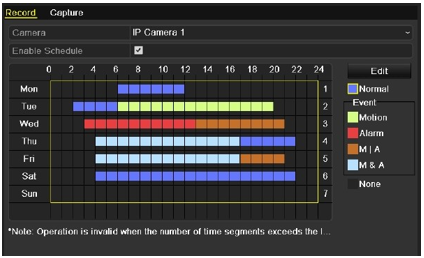
Chuẩn bị:
- – Máy tính hoặc điện thoại để kết nối với đầu ghi hình camera
- – Tên miền hoặc địa chỉ IP để kết nối với đầu ghi để cài đặt. Địa chỉ IP của mình là 192.168.1.225
- – Lắp đặt ổ cứng vào đầu ghi hình rồi, tiến hành format ổ cứng.
- – Chuẩn bị trước thời gian muốn ghi hình và không ghi hình chút nữa
Cài đặt:
Bước 1:
Truy cập vào địa chỉ đầu ghi hình camera (192.168.1.225) nếu các bạn chưa đặt địa chỉ IP cho đầu ghi nhà mình hãy xem hướng dẫn cài đặt địa chỉ ip cho đầu ghi hikvision tại đây
– Đăng nhập bằng tài khoản mặc định là admin- 12345 hoặc admin – abcd1234 hoặc admin – admin1234 (đây là pass đăng nhập đầu ghi rất quan trọng, nếu bạn không nhớ vui lòng liên lạc nhân viên bán camera để lấy lại).
Bước 2:
– Sau khi đăng nhập sẽ hiện ra giao diện của phần mềm, chúng ta vào mục Configuration -> Storage -> Schedule Settings để bắt đầu cài đặt. Nếu các bạn chưa thấy hình ảnh những dòng màu xanh gạch ngang như bên dưới tức là đầu ghi chưa lắp ổ cứng hoặc lắp ổ cứng rồi mà chưa format. Nếu Format và đang sử dụng đầu ghi sẽ tự động chọn chế độ ghi hình 24/24h.
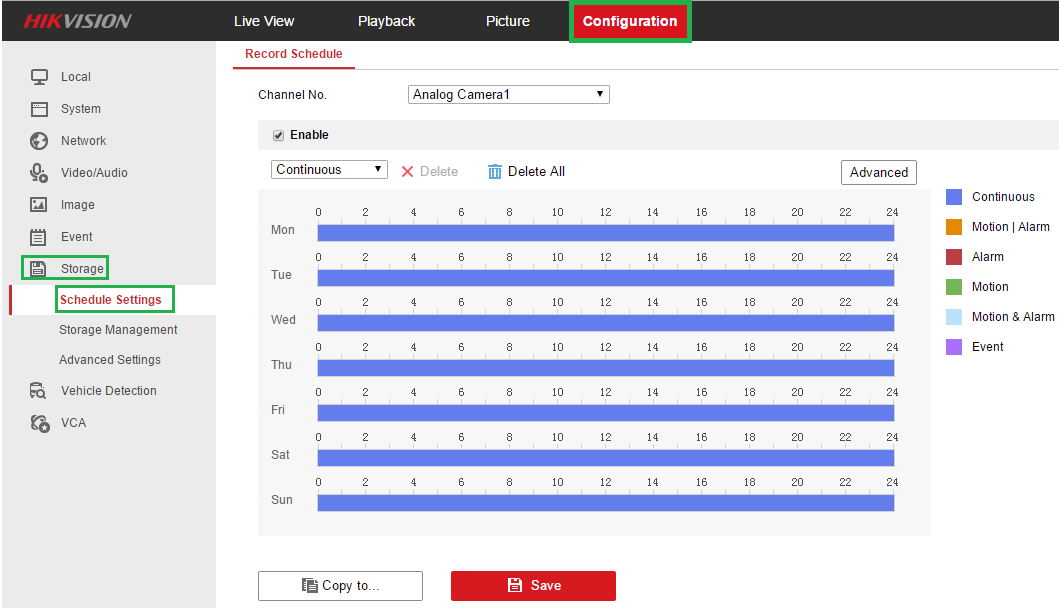
* Có 06 chế độ ghi hình như các bạn đã thấy bên trên:
- Continuous: Ghi hình bình thường. (Nếu bạn không muốn bỏ sót gì và dễ quản lý nên chọn chế độ này)
- Motion | Alarm: Ghi hình khi phát hiện chuyển động hoặc báo động
- Alarm: Chỉ ghi hình trong khi đầu ghi hình báo động. (Các bạn có thể cài đặt Alarm trong mục Event -> Alarm của đầu)
- Motion: Khi camera phát hiện chuyển động lập tức đầu ghi sẽ bắt đầu ghi hình. Chúng ta có thể khoanh vùng chuyển động cho từng camera (Chế độ này giúp tiết kiệm dung lượng để ghi được nhiều hơn)
- Motion & Alarm: Chỉ khi phát hiện chuyển động và báo động đầu ghi sẽ ghi hình
- Event: Ghi hình theo lịch trình trong mục Event. (Do người dùng cài đặt riêng từng Event)
=> Các bạn chú ý có màu riêng ở từng chế độ ghi hình, phân biệt bằng màu cho đỡ nhầm lẫn.
Bước 3:
Chọn camera muốn cài đặt lịch trình ghi hình bằng cách kích vào ô Analog Camera1 nó sẽ xổ xuống tất cả camera mà nhà bạn đang có.
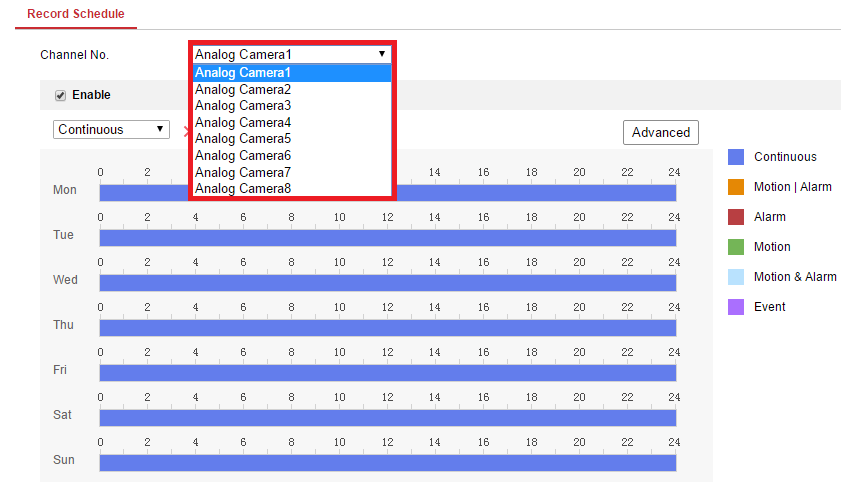
Bước 4:
– Tiếp đến là các bạn chọn chế độ muốn ghi hình, Thường chúng ta sử dụng chế độ đầu tiên là Continuous (ghi bình thường) và Motion (Ghi hình phát phát hiện chuyển động)
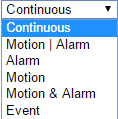
Chế độ ghi hình mặc định của đầu ghi sẽ là Continuous. Đầu tiên các bạn xác định ngày muốn ghi giờ muốn ghi, ghi ở chế độ gì.
VD1: Thứ 2 mình muốn ghi hình từ 7h đến 18h (Sáng 7h mở cửa và 18h đóng cửa)
Đầu tiên các bạn chọn ngày Mon (ở đầu dòng) tức là Thứ 2. Dùng chuột rê cho đoạn màu xanh nước biển (ghi hình Continuous có màu xanh) đoạn từ 06:00 tới 18:00. Như hình dưới là OK. Xong Save lại.
Thứ 3, 4,5,6,7,cn cài đặt tương tự như thứ 2.

VD2: Thứ 3 mình muốn ghi hình phát hiện chuyển động cả ngày.
Đầu tiên các bạn chọn ngày Tue (ở đầu dòng) tức là Thứ 3. Chọn sang chế độ Motion, Rê chuột từ 0h->24h sau cho màu trên ngày thứ 3 có màu xanh lá cây toàn bộ là OK. Tiếp tục Save lại.

=> Tương tự các chế độ ghi hình khác các bạn cài đặt tương tự theo giờ như 2 VD bên trên. Lưu ý khi cài đặt xong chúng ta nhấn SAVE lại. Nếu không lệnh của các bạn chưa được thực hiện ở đầu ghi.
=> Trường hợp thanh dài màu trắng trơn tức là kênh đó chưa ghi hình. Chúng ta các thể cài đặt lại ghi hình ở kênh đó.
=> Camera không có hình vẫn ghi hình chữ No Video. Để đỡ tốn dung lượng ổ cứng chúng ta nên xóa trắng những kênh nào không có camera để đỡ tốn dung lượng.
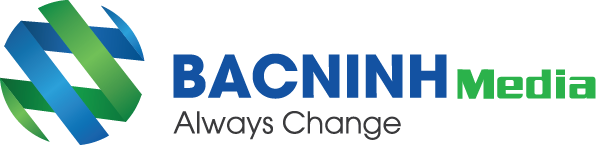

😍 Liên hệ ngay với chúng tôi để nhận được tư vấn và hỗ trợ tốt nhất! 😍
Bắc Ninh Media
📞 Hotline: 0917658468 - 0222 6536789 - 0946748285
🌐 Website: https://bacninhmedia.com
🔗 Facebook: https://facebook.com/cameraquansatbacninh99
Bài viết liên quan
Dịch vụ Lắp đặt camera quan sát Tin tức cập nhật
Giải pháp thi công hệ thống camera quan sát tại đường Huyền Quang Bắc Ninh
Với một chút chi phí quý khách đã có được một hệ thống camera an ninh chuyên nghiệp...
Tin tức cập nhật
How do I connect my camera wirelessly using Wi-Fi Protected Setup(WPS)?
How do I connect my camera wirelessly using Wi-Fi Protected Setup(WPS)? Please follow the below steps to connect...
Tin tức cập nhật
Kích thước màn chiếu dùng cho hội trường
1. Màn chiếu cho hội trường lớn Màn chiếu hiện nay không còn xa lạ với các trường đại học,...
Dịch vụ Tin tức cập nhật
Consult solution LAN Network System
LAN Solutions Bac Ninh Media offers end-to-end LAN solutions. We are involved in all the steps required to...
Bán cho thuê máy chiếu màn chiếu Dịch vụ Tin tức cập nhật
Giải pháp sử dụng máy chiếu hiệu quả và tiết kiệm
Giải pháp sử dụng máy chiếu hiệu quả và tiết kiệm Trong cuộc hội thảo, thuyết trình hay...
Tin tức cập nhật
Hướng dẫn thi công lắp đặt camera đơn giản
Hướng dẫn thi công lắp đặt camera cho kỹ thuật viên mới. Trước đây Bắc Ninh Media đã...
Dịch vụ Giải pháp Lắp đặt camera quan sát
Dịch Vụ Lắp Camera Tại Nhà – Chuyên Nghiệp – Uy Tín
LỰA CHỌN ĐƠN VỊ LẮP ĐẶT CAMERA NÀO UY TÍN, VÌ SAO? Khi bạn muốn lắp đặt camera...
Tin tức cập nhật
Tư vấn mua bán lắp đặt hệ thống loa âm trần chất lượng cao
Tư vấn mua bán lắp đặt hệ thống loa âm trần Hệ thống loa âm trần xuất hiện phổ...
Tin tức cập nhật
Doanh nghiệp nhiều ngành nghề khốn đốn vì COVID19
Đến hiện tại đã 4 tháng từ khi dịch Covid-19 xuất hiện, đến nay các doanh nghiệp đã bắt...